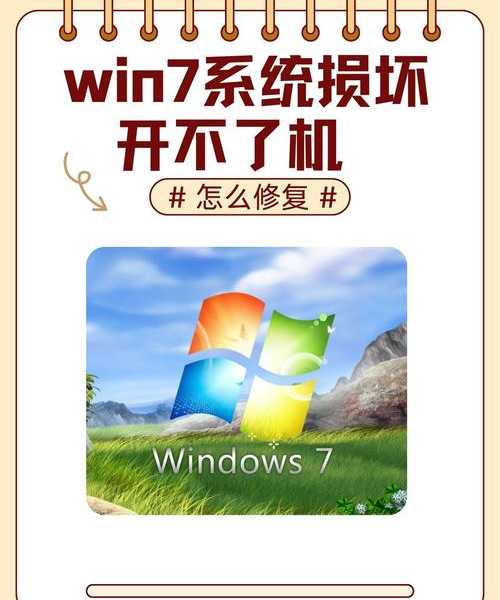```html
还在用老伙计?这些Window7电脑的实用技巧能让你的工作再飞一会儿!
嘿伙计们,是不是总觉得办公室里那台老Window7电脑有点力不从心了?开机慢得像蜗牛,软件偶尔还闹点小脾气?别急着让它退役!今天就跟大伙儿聊聊,我这个靠电脑吃饭多年的老手,是怎么让这些经典老将“宝刀不老”的。
一、给你的Window7电脑注入一剂强心针:运行效率提升大法
老生常谈?但太管用了!让咱们那些Window7电脑跑得更顺滑,核心就是别让它“过载”。
1. 坚决与开机启动项“断舍离”
这绝对是
提升Window7电脑系统运行效率的最快办法!想想看,一开机几十个程序争着启动,不慢才怪。方法很简单:
- 按住 Win + R,输入 msconfig,回车。
- 打开“系统配置”窗口,切换到“启动”选项卡。
- 在这里,你会看到一长串开机自启的程序列表。把非必需的(比如即时通讯软件、某些播放器、推广软件)都取消勾选。
这个操作能显著改善启动速度,绝对是
提升Window7电脑系统运行效率的关键步骤,让电脑能更快投入到工作中。
2. 定期深度清理:释放磁盘空间
硬盘空间紧张是拖慢电脑的元凶之一。Window7电脑自带的神器别浪费:
- 点击“开始”按钮 > 所有程序 > 附件 > 系统工具 > 磁盘清理。
- 选择系统盘(通常是C:盘),点确定。
- 它会自动扫描可清理的项目:临时文件、系统缓存、旧的Windows安装文件、回收站等等。
- 仔细勾选要清理的项,特别是“临时文件”和“回收站”,然后点“确定”。
养成定期清理的习惯,这是持续
提升Window7电脑系统运行效率的有效保障。
3. 关闭不必要的视觉效果
华丽的Aero效果虽美,但对老硬件也是负担。适当降级能换取流畅度:
- 右键点击“计算机”,选择“属性”。
- 点击左边的“高级系统设置”。
- 在“性能”区域点击“设置”。
- 选择“调整为最佳性能”,或者手动在列表里取消勾选你觉得不重要的动画效果(如“淡入淡出”效果等)。
做完这步,你会明显感觉操作响应快了。这就是实打实的
提升Window7电脑系统运行效率!
二、头疼医头:巧妙应对Window7电脑软件兼容性问题
新软件不支持老系统?在老Window7电脑上确实常遇到。别慌,Windows系统本身就有解决之道。
1. 利用“兼容性模式”这个法宝
上周帮隔壁部门的小张解决了
解决Window7电脑软件兼容性问题:他那台老Window7电脑死活装不上新版的部门报税软件。
操作秘籍:
- 右键点击有问题的软件安装程序(.exe文件)或其快捷方式。
- 选择“属性”。
- 切换到“兼容性”选项卡。
- 勾选“以兼容模式运行这个程序”,在下拉菜单中尝试选择较早版本的Windows(比如Windows XP SP3 或 Windows Vista)。
- 如果软件有界面错位,可以同时勾选下方的“简化的颜色模式”并选择“16位色”。
- 应用设置后,再尝试运行软件。
这个操作成功帮小张
解决Window7电脑软件兼容性问题,让他免于加班重新做表格。
2. 更新是根本:检查驱动和系统补丁
很多莫名其妙的
解决Window7电脑软件兼容性问题,根源在于显卡、声卡或者关键硬件的驱动版本太旧。
- 右键“计算机” > “属性” > “设备管理器”。
- 检查是否有带黄色感叹号的设备,尤其是显示适配器、声音控制器等。
- 右键选择“更新驱动程序软件”。可以先尝试自动搜索更新,不行就去电脑品牌官网或者硬件厂商官网下载最新WHQL认证的驱动。
同时,
开启Windows Update(控制面板里找),确保系统安装了所有重要更新。虽然微软对Window7的主流支持已结束,但关键安全更新还是有的,有时也附带重要的兼容性修复,这是系统级的
解决Window7电脑软件兼容性问题方案。
三、防患于未然:Window7电脑必备的数据安全三板斧
老骥伏枥,安全第一!Window7电脑面临的风险更大,数据备份不能马虎。
1. 用好系统自带的“备份和还原”
Window7的这个功能其实挺好用!
- 打开控制面板 > 系统和安全 > 备份和还原。
- 可以设置文件备份(文档、图片等)到外置硬盘或网络位置。
- 强烈建议创建系统映像:点击左侧“创建系统映像”,它会把你整个系统盘(包括操作系统、程序、设置和文件)压缩打包成一个文件,存储到外部硬盘。系统崩溃后,可以用安装光盘或修复盘引导,选择从映像恢复,就能回到备份时的状态!这是最彻底的保险。
2. 别忽视软件的自动保存和版本控制
用过Word的自动保存吧?很多专业软件也有类似功能,一定要启用!尤其是像AutoCAD、Photoshop这种大家伙,编辑复杂图形时突然崩溃,能救你命的就是它。
另外,对于重要项目文档,手动定期保存到不同命名版本(如“项目报告_v1.doc”、“项目报告_v2.doc”)也非常有效,比用“另存为”覆盖原文件安全得多。这是简单实用的保护Window7电脑工作成果的方法。
写在最后:让老将焕发第二春的小贴士
跟我的老Window7电脑搭档久了,真有点战友的情谊。
- 加块内存条:如果现在只有2G或4G内存,升级到8G(现在二手很便宜),会让多任务处理(开多个浏览器标签+Office文档)流畅很多!这是最具性价比的硬件升级。
- 换上固态硬盘(SSD):这是提升Window7电脑体验的王炸!如果还在用机械硬盘,换上SSD做系统盘,开机速度和程序加载速度简直是脱胎换骨的变化。很多老机器都支持,SATA接口的SSD就行。
- 保持安全警惕:由于Window7不再获得功能更新,安全风险确实增加。务必使用靠谱的杀毒软件,开启防火墙,及时打关键补丁,最重要的是:不要随意点开来路不明的链接和程序!
希望这些基于真实工作场景的Window7电脑优化、维护和兼容性解决方案能帮到你!用好这些技巧,你会发现这位老伙计依然能在日常工作中游刃有余,为你的高效输出持续助力。毕竟,工具不在新旧,关键看你怎么用嘛!你对哪条技巧有疑问,或者有什么私藏绝招?欢迎在评论区聊聊!
```